WPS excel內容轉成圖片的方法
時間:2024-03-14 09:09:24作者:極光下載站人氣:24
相信大家平常有需要使用wps辦公軟件進行文檔編輯、表格編輯、演示文稿編輯的時候,其中需要進行數據統計的情況,那么就直接創建一個excel表格進行相應的編輯操作即可,有些小伙伴在表格中編輯好了內容之后,想要將編輯好的內容設置成圖片,那么就可以使用表格中的選擇性粘貼功能,將我們需要的內容粘貼為浮動圖片就好了,設置的方法是很簡單的,下方是關于如何使用WPS Excel內容轉換成圖片的具體操作方法,如果你需要的情況下可以看看方法教程,希望小編的方法教程,對大家有所幫助。
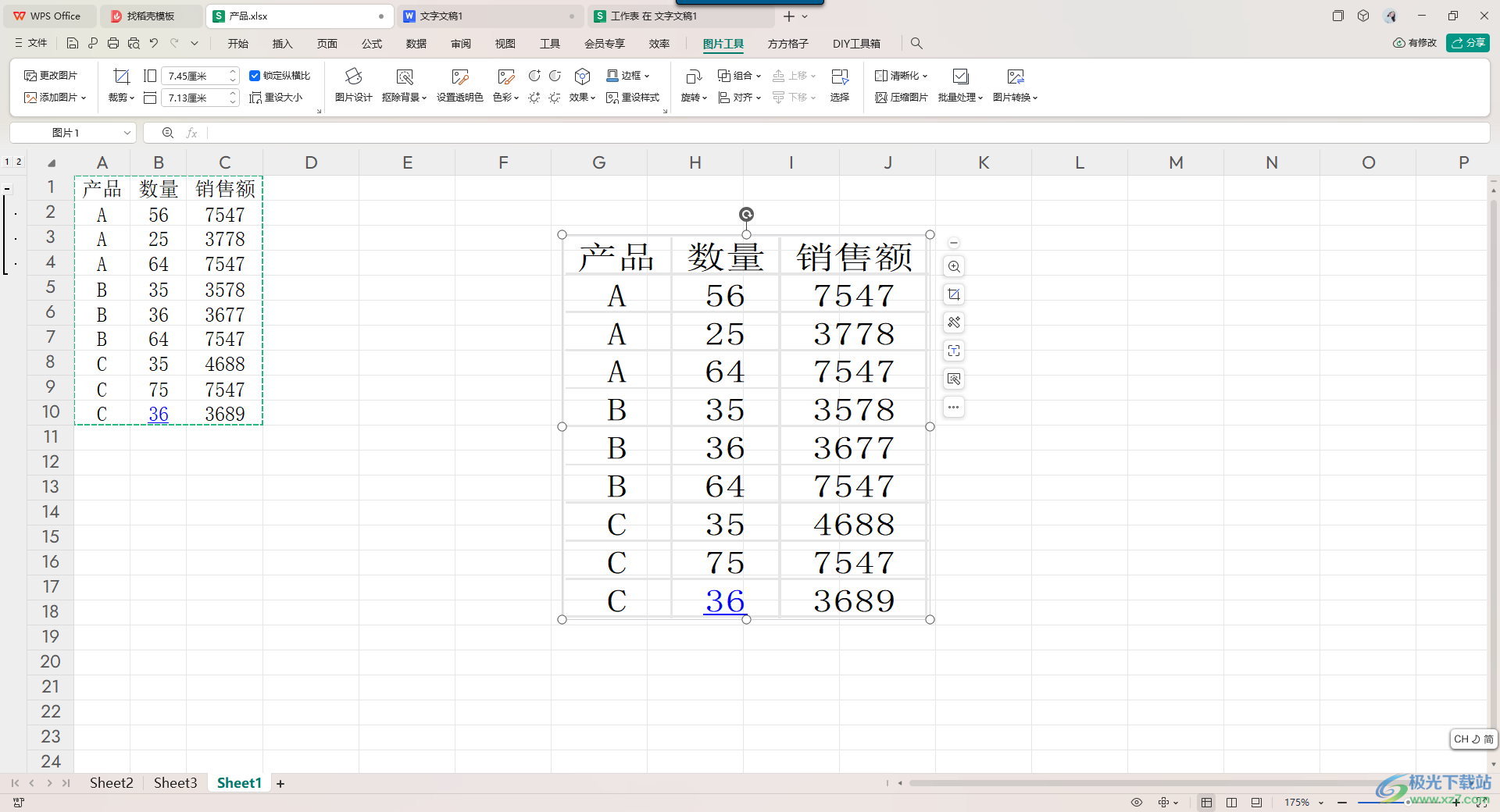
方法步驟
1.首先我,我們需要進入到表格頁面中,找到需要進行轉換為圖片的內容。
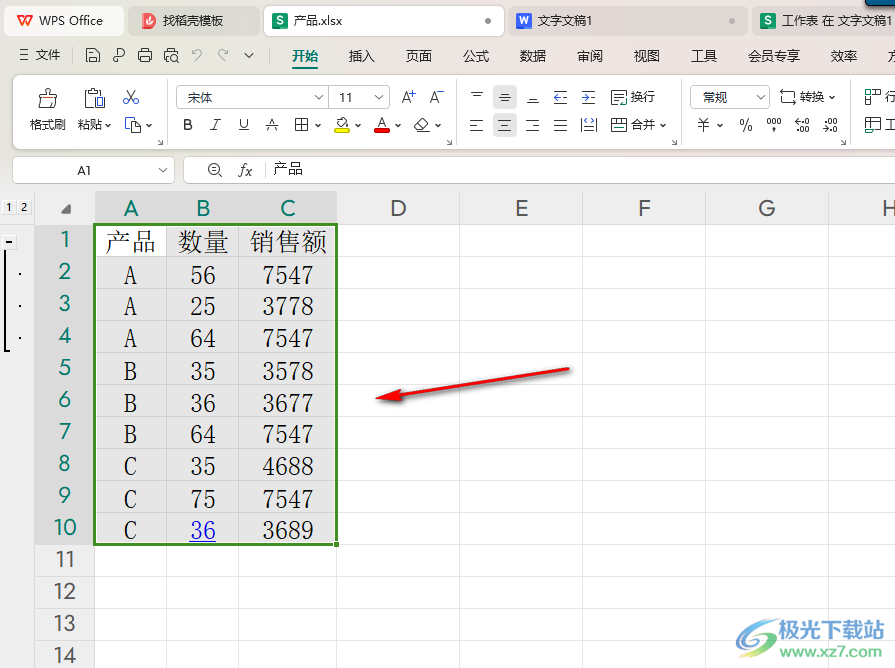
2.將該內容選中之后進行Ctrl+c復制即可,或者是將其右鍵點擊選擇【復制】選項也是可以復制的。
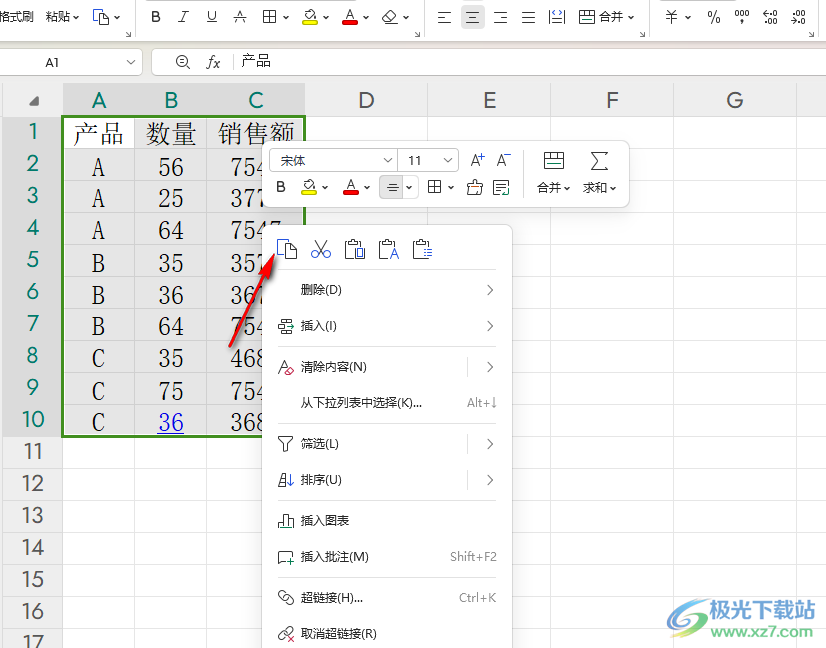
3.復制好之后,任意的選擇一個單元格,進行右擊點擊,這時在彈出的菜單選項中將選擇性粘貼箭頭圖標點擊打開,選擇【粘貼為浮動圖片】選項。

4.隨后,我們就可以查看到該位置已經顯示出我們的內容圖片了,你可以將其進行自定義縮放顯示,如圖所示。
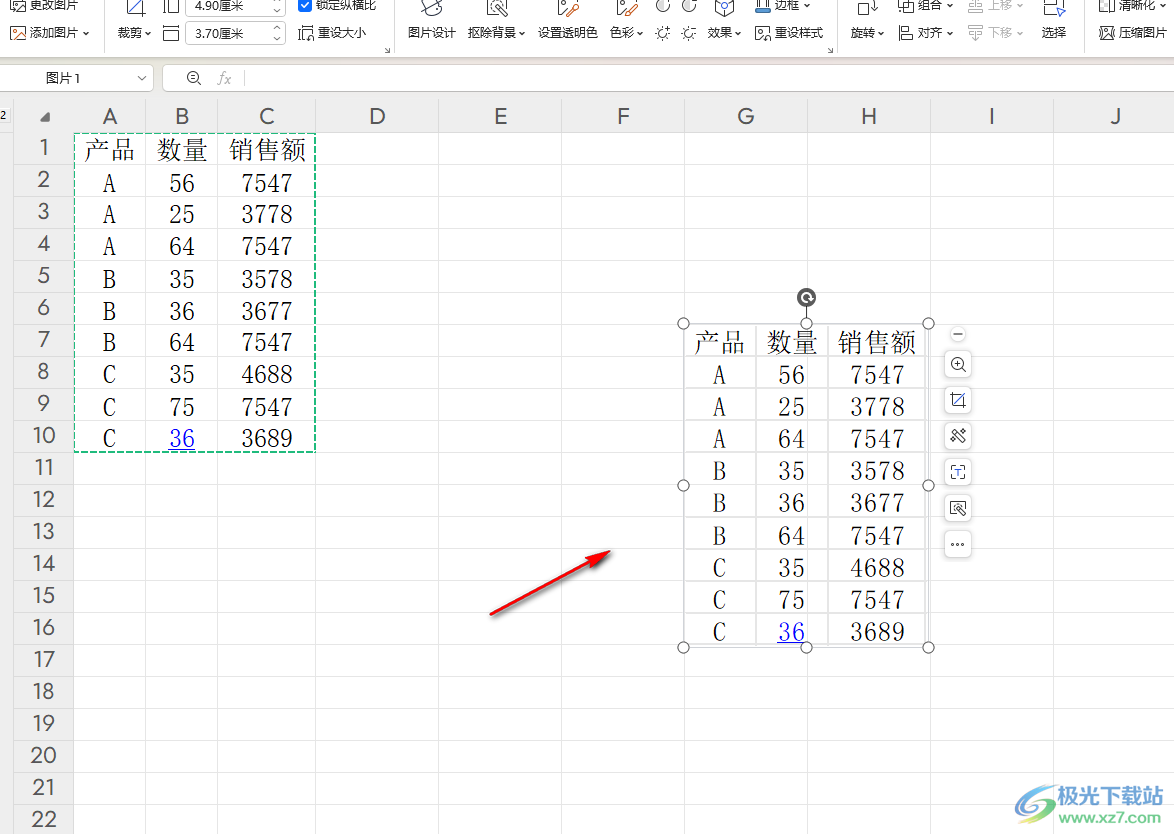
5.之后你可以將該圖片選中進行右擊,選擇【另存為圖片】-【另存選中的圖片】即可。
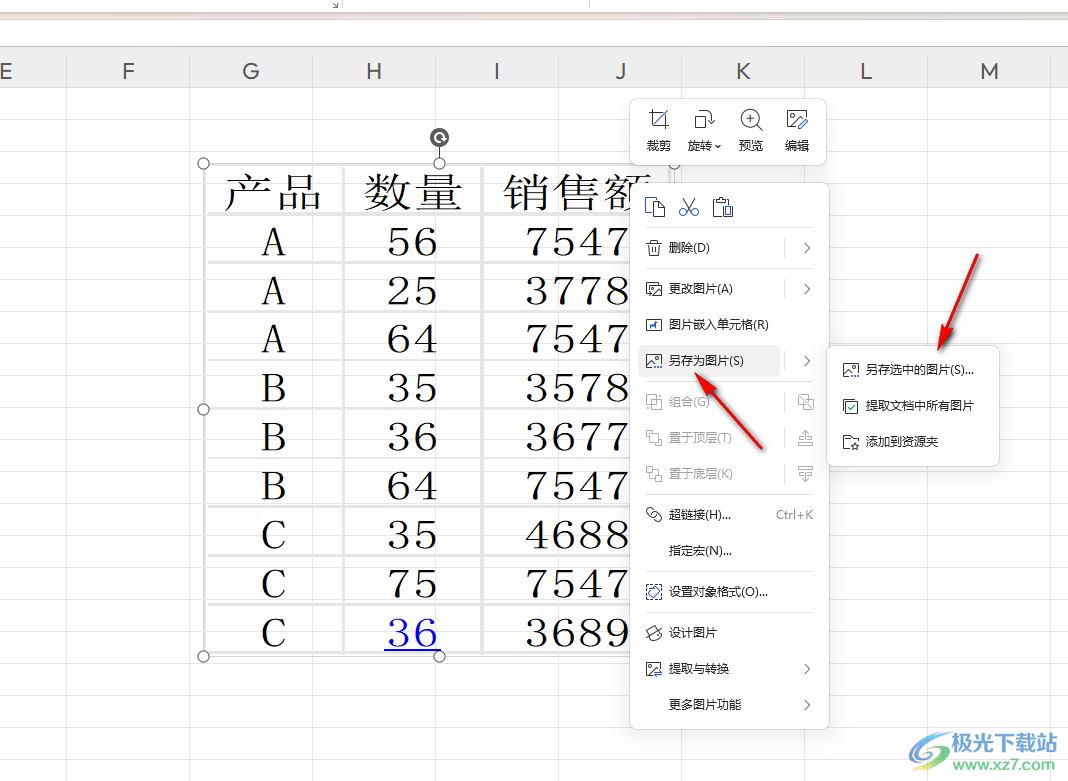
以上就是關于如何使用WPS Excel將內容轉換成圖片的具體操作方法,我們在使用該軟件的過程中,可以對數據進行自定義編輯和計算,如果你想要將編輯好的內容變成圖片來顯示,那么就可以按照上述的方法進行轉換即可,感興趣的話可以操作試試。

大小:240.07 MB版本:v12.1.0.18608環境:WinAll, WinXP, Win7, Win10
- 進入下載
相關推薦
相關下載
熱門閱覽
- 1百度網盤分享密碼暴力破解方法,怎么破解百度網盤加密鏈接
- 2keyshot6破解安裝步驟-keyshot6破解安裝教程
- 3apktool手機版使用教程-apktool使用方法
- 4mac版steam怎么設置中文 steam mac版設置中文教程
- 5抖音推薦怎么設置頁面?抖音推薦界面重新設置教程
- 6電腦怎么開啟VT 如何開啟VT的詳細教程!
- 7掌上英雄聯盟怎么注銷賬號?掌上英雄聯盟怎么退出登錄
- 8rar文件怎么打開?如何打開rar格式文件
- 9掌上wegame怎么查別人戰績?掌上wegame怎么看別人英雄聯盟戰績
- 10qq郵箱格式怎么寫?qq郵箱格式是什么樣的以及注冊英文郵箱的方法
- 11怎么安裝會聲會影x7?會聲會影x7安裝教程
- 12Word文檔中輕松實現兩行對齊?word文檔兩行文字怎么對齊?
網友評論